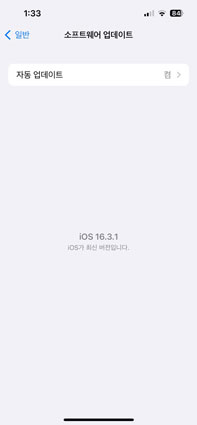자유롭게 동영상 볼수 있는 아이폰 화면 분할, 한방에 실현하기!
by 오준희 업데이트 시간 2025-01-08 / 업데이트 대상 iPhone Tips
아이폰을 쓰다 보면 멀티태스킹을 하기 위해 아이폰 화면 분할이 되면 어떨까 생각해본 적 있으신 가요? 화면 분할은 아이폰 화면 2개가 되는 것을 뜻하는데 아이폰 듀얼화면은 설정을 이용하여 간단하게 이용할 수 있습니다. 그렇다면 아이폰 화면 두개로 만들면 어떤 점이 좋을까요?
가장 큰 장점은 아이폰 화면 나누기를 이용하면 작업 효율성이 향상된다는 점입니다. 두개의 앱을 동시에 볼수 있으니 아이폰 화면속화면 느낌으로 두가지를 한번에 보면서 업무나 개인적인 용도로 사용할 수 있습니다. 윗부분에 유튜브와 같은 영상을 켜 두고 메신저 앱이나 다른 앱을 동시에 볼 때 편리한 기능입니다. 유튜브를 보거나 영상뉴스를 보면서 바로 웹사이트에 접속하는 등 시간을 줄여준다는 장점이 있습니다.
아이폰 분할화면 기능은 불편하면 설정을 통해 없앴다가 다시 사용할 수 있으니 아이폰 화면 두개로 보실 분들은 설정으로 간단하게 아이폰 멀티화면 이용이 가능합니다.
파트 1: 아이폰 화면 분할하는 방법
아이폰 화면 분할 기능을 이용하기 위해서는 IOS14 이상부터 가능하니 아직 그 이전 시스템을 사용하고 있다면 업데이트를 먼저해야 아이폰 화면 나누기 기능을 이용할 수 있습니다.
시스템 업데이트가 아직 안되어 있다면 업데이트를 진행해주시고 업데이트가 되었다면 아래의 튜토리얼을 따라서 설정하시면 됩니다.
아이폰의 자체적인 인터넷 기능인 사파리 어플로 접속하여 멀티태스킹 할 사이트에 접속해보겠습니다. 아이폰 듀얼화면으로 웹사이트를 사용하고 싶다면 사파리 앱 또는 크롬과 같은 웹서비스를 통해서 웹사이트를 열어줘야 아이폰 화면 분할 기능을 사용할 수 있으니 IOS 시스템과 사파리를 꼭 기억 해주시기 바랍니다. 또한 유튜브 프리미엄의 경우만 아이폰 분할화면을 이용할 수 있으니 참고하시기 바랍니다.
1) 먼저 기능 활성화를 위해 설정> 일반> 아이폰 화면속화면> 활성화 해주기
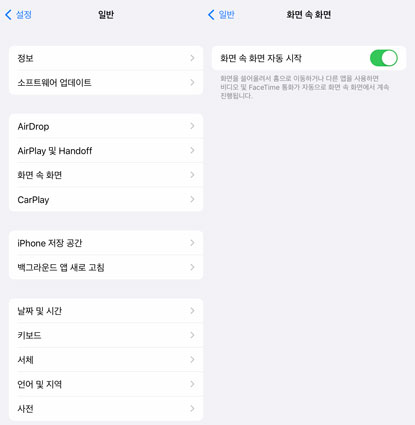
2) Safari 앱으로 접속합니다.
3) 앱에서 아이폰 화면 2개로 보고 싶은 사이트로 들어갑니다. 유튜브라면 유튜브 앱이 아닌 사파리에서 유튜브 주소를 검색합니다. 네이버 동영상도 가능하니 사파리에서 네이버 검색으로 뉴스나 동영상을 찾아봅니다.
4) 전체화면으로 볼수 있도록 만들어줍니다.그리고 상단의 아이폰 화면 나누기 아이콘을 선택합니다.
5) 아이폰 화면 두개로 영상을 시청하면서 카카오톡이나 다른 앱을 구동하여 사용할 수 있습니다.
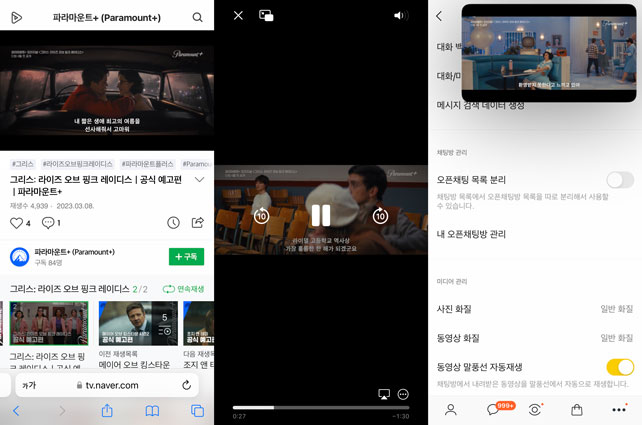
아이폰 화면속화면 설정 후 아이폰 분할화면으로 볼수 있으니 꼭 기능 활성화를 먼저 해주신후 위의 방법을 따라 하시면 손쉽게 아이폰 멀티화면으로 손쉽게 이용할 수 있습니다.
파트 2: 아이폰 멀티화면 안된다면?
아이폰 멀티화면은 유용한 기능입니다. 하지만 아이폰 화면 분할이 안되거나 분할을 해서 잘 보고 있다가 오류가 나거나 휴대폰이 먹통이 나는 경우라면 아래의 방법을 통해서 해결해 볼수 있습니다.
IOS 버전 확인하기, 현재는 14버전 이상에서만 지원이 가능하니 앱 설정을 통해 시스템 버전을 확인 해보시기 바랍니다.

- 지원되는 아이폰 모델인지 확인하기.
아이폰 멀티기능을 지원하는 웹 브라우저인지 확인하기
영상의 경우 전체화면으로 설정하고 상단에 아이폰 화면속화면 표시가 나온다면 활성화가 가능한데 아이콘이 나오지 않는다면 불가합니다.
- 재부팅을 통해 다시 실행해보기
레이부트 프로그램으로 막힘 현상을 해결해보기
Tenorshare ReiBoot(테너쉐어 레이부트) 프로그램은 아이폰 IOS 문제가 발생했을 때 시스템 오류와 같은 막힘 현상을 해결하는데 1위인 프로그램입니다. 아이폰 멀티화면이 시스템 문제로 인해 기능을 이용할 수 없다면 레이부트를 통해 해결하시면 됩니다.
그럼 레이부트로 어떻게 아이폰 화면 분할 중 막힘 현상을 복구하는지 그 방법에 대해 단계별로 설명 해드리겠습니다. 먼저 컴퓨터에 레이부트 프로그램을 다운로드 해주세요.
다운로드 완료된 레이부트 프로그램을 실행하고 iPhone을 컴퓨터에 연결합니다. 프로그램이 아이폰을 인식하면 "시작"을 클릭합니다.

이제 아이폰 시스템 오류를 해결하려면 "지금 복구"를 클릭합니다. 시스템 복구는 아이폰의 막힘 , 충돌로 인한 무한부팅등 현상을 깔끔하게 해결해 드립니다.

다음 "다운로드"를 클릭하여 펌웨어 패키지 다운로드를 시작합니다. 펌웨어 패키지는 오류 해결에 최적화된 버전으로 자동 다운로드 됩니다.

펌웨어 패키지가 시스템에 다운로드되면 "일반 복구 시작하기"를 클릭하여 시스템 복구를 시작해 줍니다.

복구 프로세스가 완료되면 아이폰이 정상적으로 부팅됩니다. 그리고 아이폰 막힘 오류가 해결된 것을 발견하실 수 있습니다.

결론
아이폰의 히든 기능인 아이폰 화면 나누기는 잘 모르면 사용하기 힘든 기능입니다. 동영상을 보면서 메신저를 하거나 뉴스를 보거나 하는 두가지 활동을 동시에 할수 있도록 해주는 기능이 바로 아이폰 화면속화면 기능입니다. 꼭 시청하고 싶은 영상은 있고 일은 해야될때 아이폰 듀얼화면으로 편리하게 업무를 볼수 있습니다.
해당 기능을 이용하기 위해서는 설정을 한 후 그 이후에 사파리와 같은 웹 브라우저를 이용해서 유튜브를 접속하거나 웹사이트를 접속하여 아이폰 분할화면 기능을 이용해 윗쪽이나 아랫쪽에 영상을 띄워 둔 상태로 내가 하고싶을 일을 할수 있는 멀티태스킹 기능을 제공합니다.
하지만 기계다 보니 시스템 내부적으로 충돌이 발생하여 시스템에 문제가 발생하거나 아이폰 화면 나누기 기능을 사용하는 중 막히는 현상은 재부팅을 통해 해결이 되면 다행이겠지만, 해결이 안되는 경우라면 Tenorshare ReiBoot(테너쉐어 레이부트) 프로그램을 이용하여 한번에 해결할 수 있습니다.